平常工作中,常常會用到Ubuntu,有時候會遇到Ubuntu怎麼更換修改左側圖示按鈕的大小的問題。那麼,Ubuntu要怎麼更換修改左側圖示按鈕的大小呢?下面做個簡單介紹。
1、在Ubuntu登入介面選擇帳號,輸入密碼
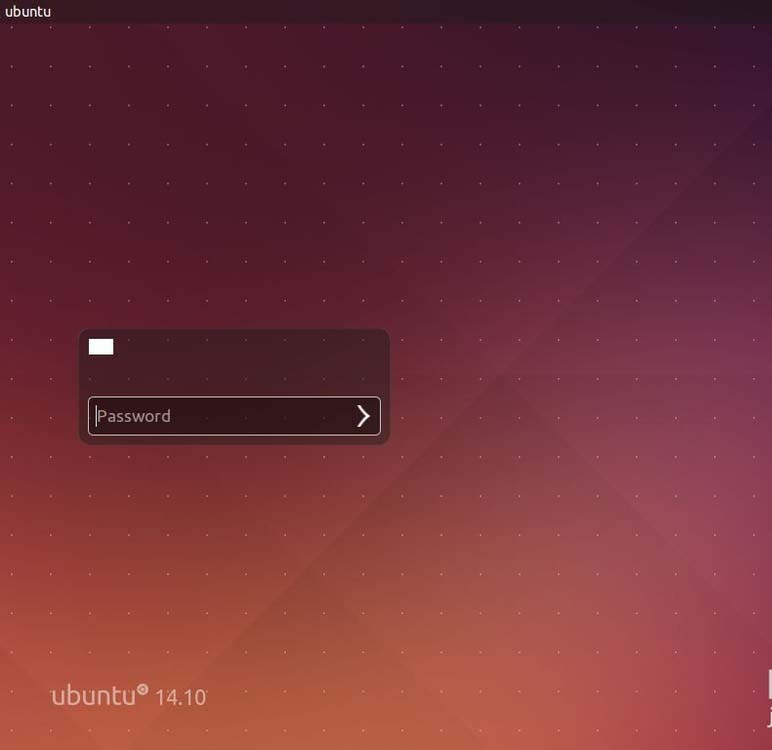
2、進入Ubuntu主介面

3、點選右鍵,彈出右鍵選單
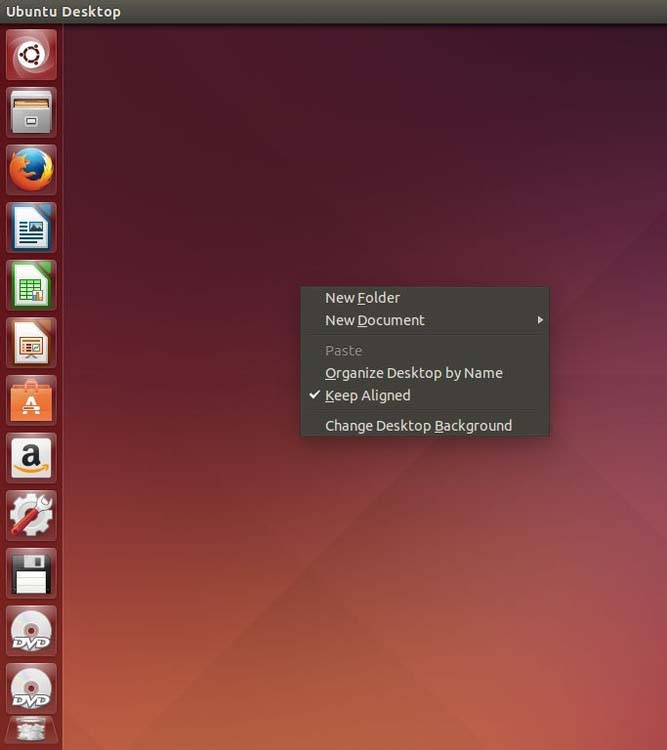
#4、點選圖示最後一項
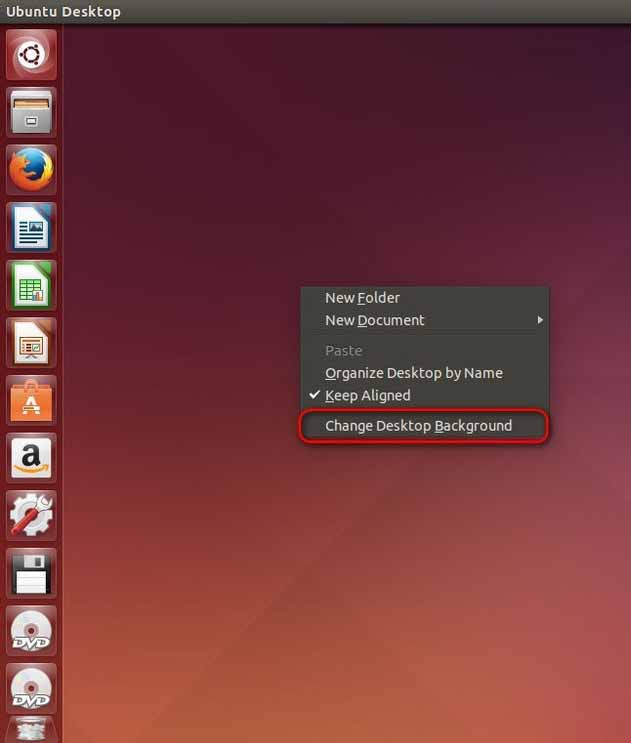
5、進入顯示設定介面
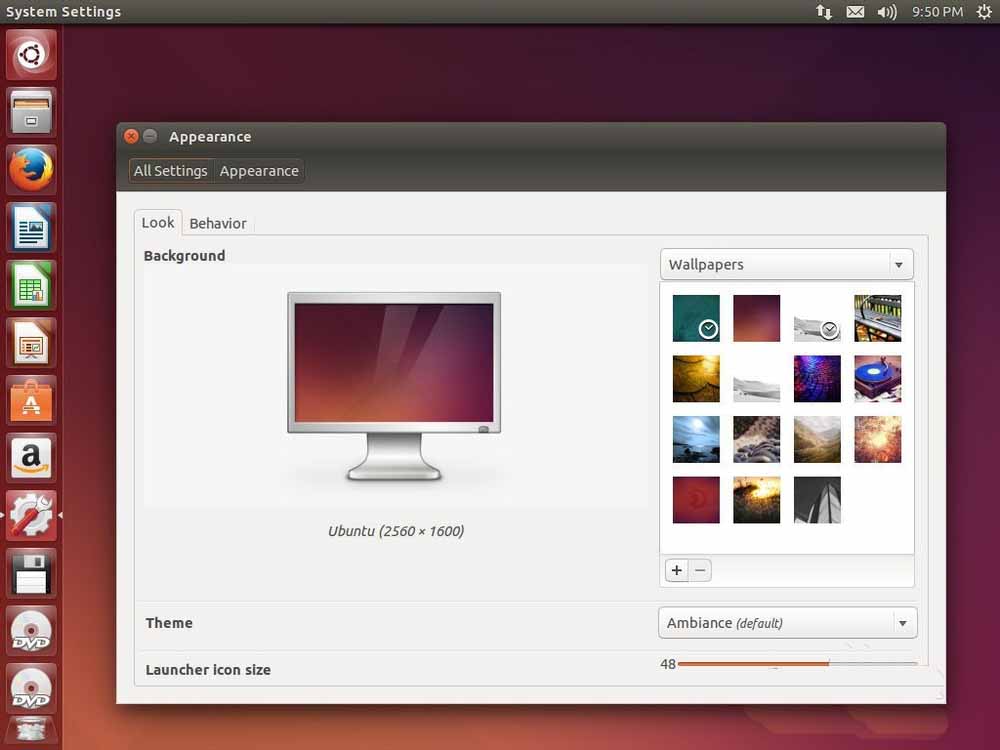
6、選取下方的數字線狀圖,如圖所示

#7、調整大小至24
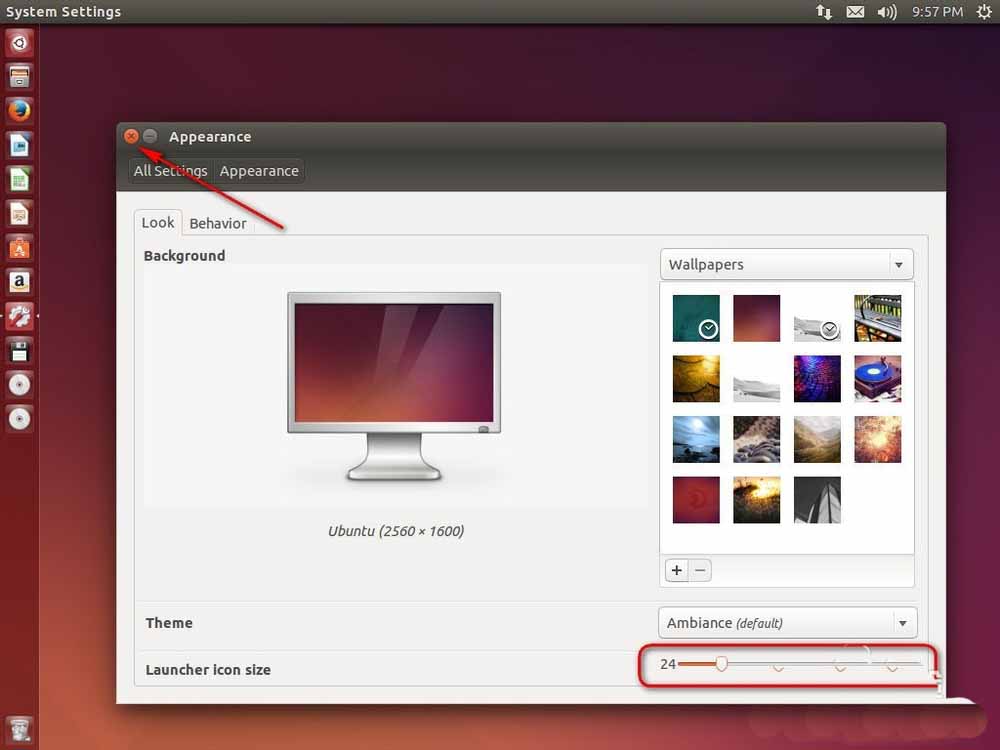
#8、可以看到桌面左側圖示按鈕變小了
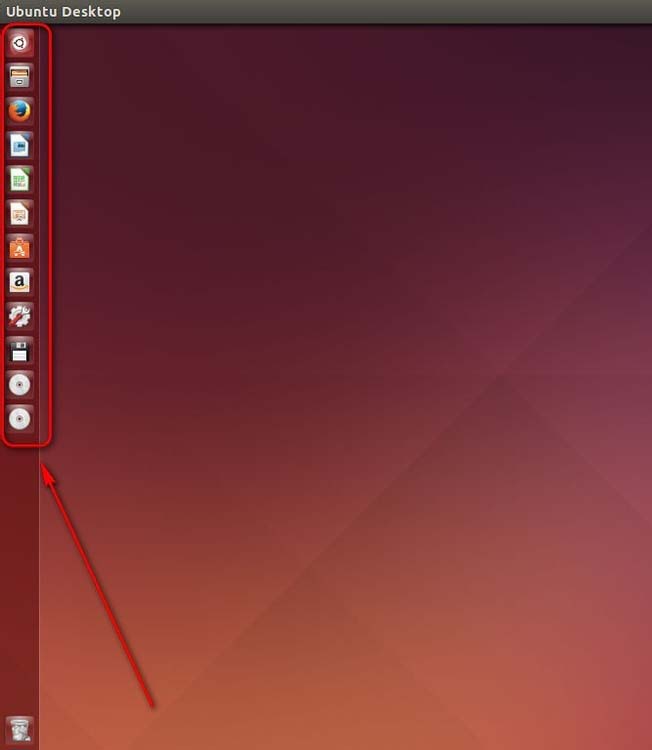
相關推薦:
Ubuntu 16.04系統安裝以後該怎麼設定?
Ubuntu16.04系統怎麼自訂觸控板手勢?
ubuntu系統無法安裝wps怎麼辦?ubuntu安裝wps出錯的解決方案
以上是調整Ubuntu系統左側圖示按鈕的尺寸設定的詳細內容。更多資訊請關注PHP中文網其他相關文章!




